Netflix – це всесвітньо відомий сервіс потокового відео, що пропонує мільйонам користувачів доступ до телевізійних шоу, кінофільмів, документальних стрічок та веб-серіалів. Платформа працює за підпискою, не показує реклами і доступна для завантаження на пристроях Android, iOS та Windows. Однак, поряд з усіма перевагами, користувачі іноді стикаються з проблемами, наприклад, з несподіваною помилкою, що з’являється на екрані і унеможливлює перегляд улюбленого контенту. Якщо ви також маєте справу з цією проблемою, ми підготували для вас вичерпний посібник з декількома ефективними способами її вирішення. Давайте розглянемо причини виникнення цієї помилки та способи її усунення.
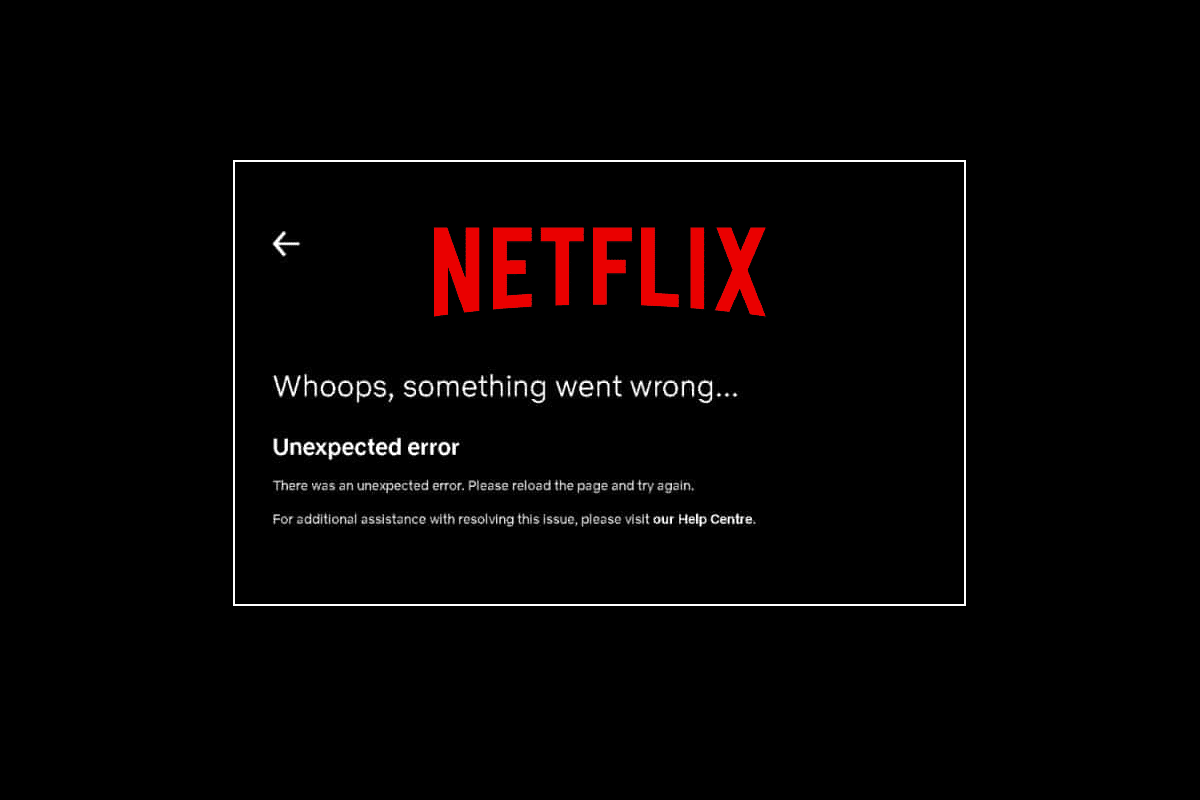
Методи усунення несподіваної помилки на Netflix
Перш ніж розпочати виправлення помилки, важливо зрозуміти її причини. Існує кілька факторів, які можуть спричинити появу несподіваної помилки на Netflix, і ось основні з них:
- Пошкодження кешу браузера
- Проблеми з інтернет-з’єднанням
- Збої на серверах Netflix
- Неправильні налаштування браузера
- Застаріла версія браузера
Якщо ви регулярно стикаєтеся з проблемами під час завантаження Netflix, ви можете спробувати кілька поширених і дієвих методів, які ми детально описали нижче.
Спосіб 1: Перезавантаження комп’ютера
Перезавантаження системи – це простий, але часто ефективний спосіб усунення невеликих і несподіваних помилок на Netflix. Якщо ви не знаєте точного коду помилки, спробуйте перезавантажити ваш ПК або ноутбук. Ось як це зробити швидко:
1. Натисніть і утримуйте кнопку живлення на клавіатурі.
2. Зачекайте приблизно одну хвилину.
3. Знову натисніть кнопку живлення, щоб увімкнути комп’ютер.
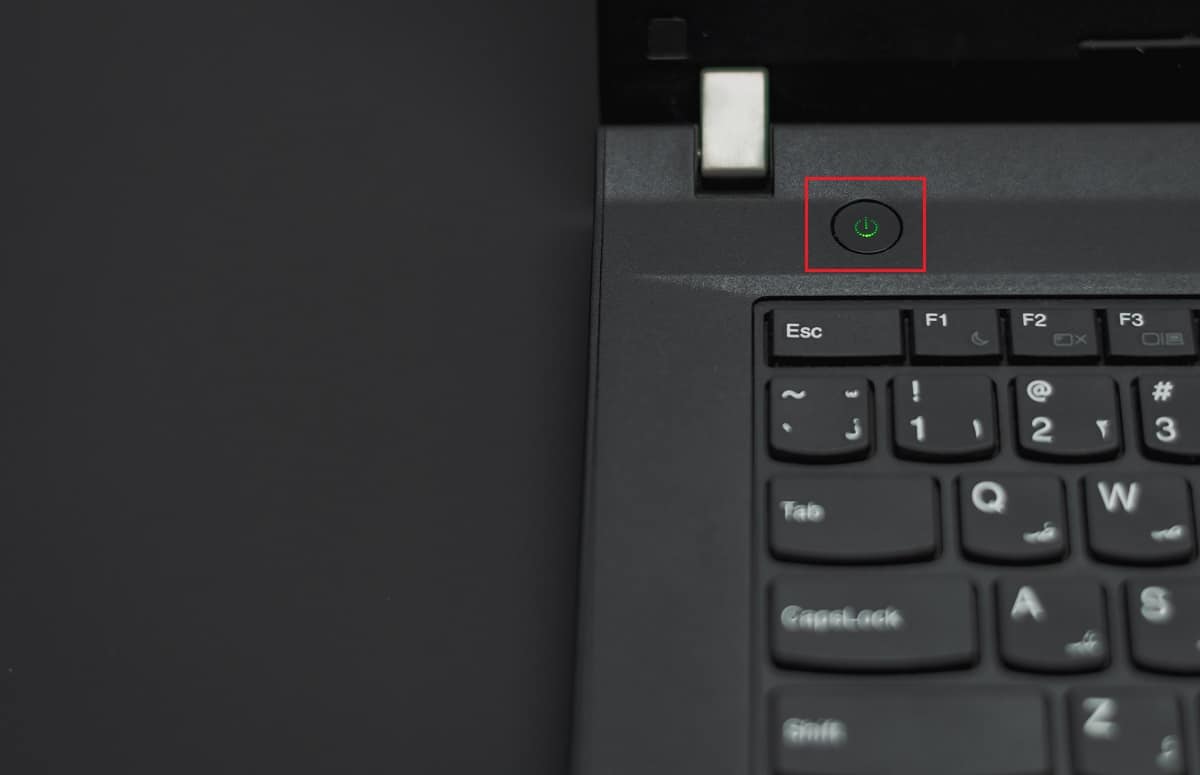 Фото Ашкана Форузані на Unsplash
Фото Ашкана Форузані на Unsplash
Після завантаження системи відкрийте Netflix і перевірте, чи зникла помилка.
Спосіб 2: Перевірка статусу сервера Netflix
Якщо проблеми з інтернет-з’єднанням, кешем браузера та файлами cookie виключено, варто перевірити статус сервера Netflix, щоб переконатися, що проблема не на стороні сервісу. Іноді сервери можуть бути недоступними, що викликає різні помилки у користувачів. Якщо сервери працюють належним чином, перейдіть до наступного методу.
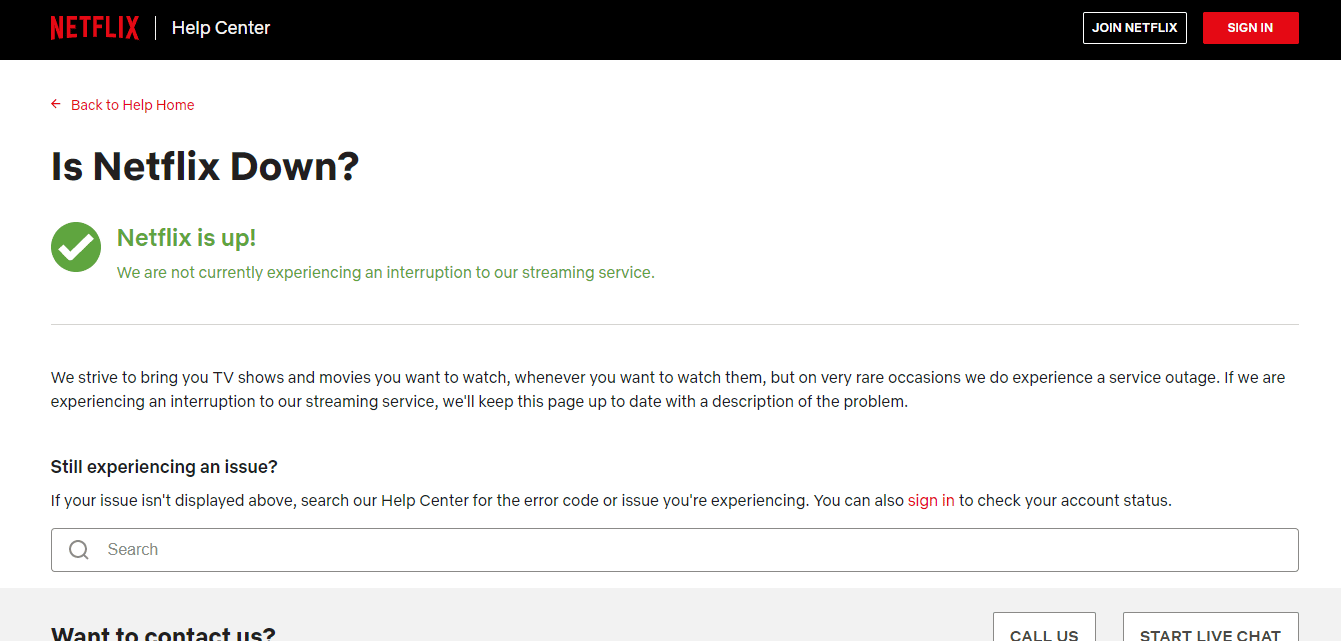
Спосіб 3: Усунення проблем з підключенням до мережі
Помилки Netflix часто пов’язані з проблемами інтернет-з’єднання. Перш за все, перевірте стабільність та швидкість вашого з’єднання. Netflix вимагає певної швидкості для відтворення контенту, і, якщо вона недостатня, може виникнути повідомлення про помилку. Скористайтеся нашими рекомендаціями щодо усунення проблем з мережею в Windows 10.
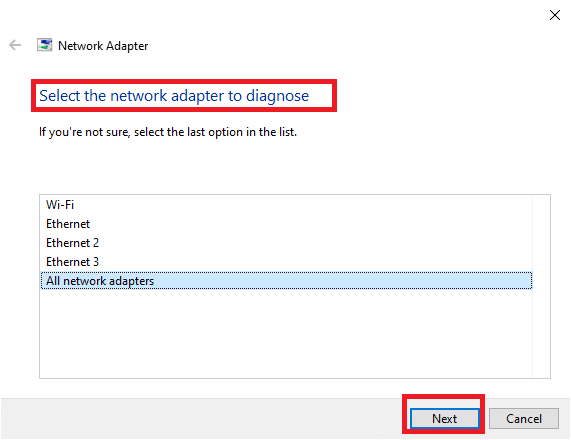
Якщо ваше з’єднання повільне, спробуйте підключитися до швидшої мережі, щоб Netflix працював без проблем.
Спосіб 4: Примусове закриття та перезапуск Netflix
Постійні збої у роботі Netflix можуть дратувати. Спробуйте примусово закрити програму, а потім перезапустити її. Якщо ви використовуєте браузер, просто закрийте вкладку з Netflix і відкрийте її на новій вкладці.
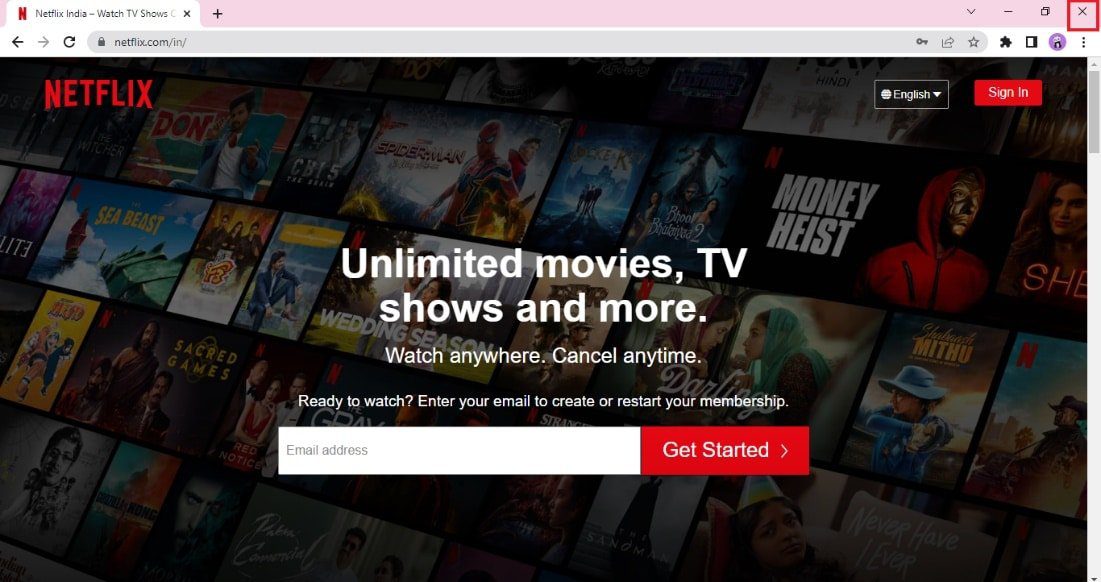
Спосіб 5: Повторний вхід у Netflix
Цей метод також є ефективним для усунення несподіваних помилок. Вийдіть зі свого облікового запису Netflix у браузері, а потім увійдіть знову, використовуючи свої дані. Ось інструкція:
1. Відкрийте браузер на комп’ютері, де ви вже ввійшли в Netflix.
2. Натисніть кнопку “Вийти” у верхньому правому куті екрана.
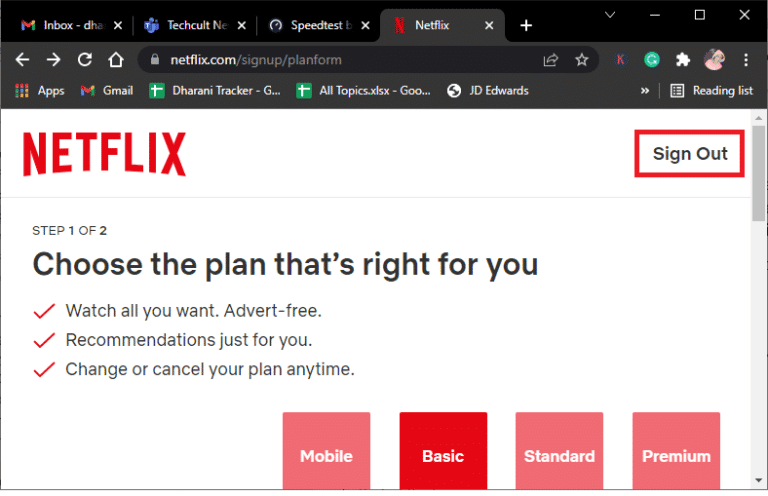
3. Зачекайте трохи часу та знову відкрийте Netflix у браузері.
4. Натисніть кнопку “Увійти”.
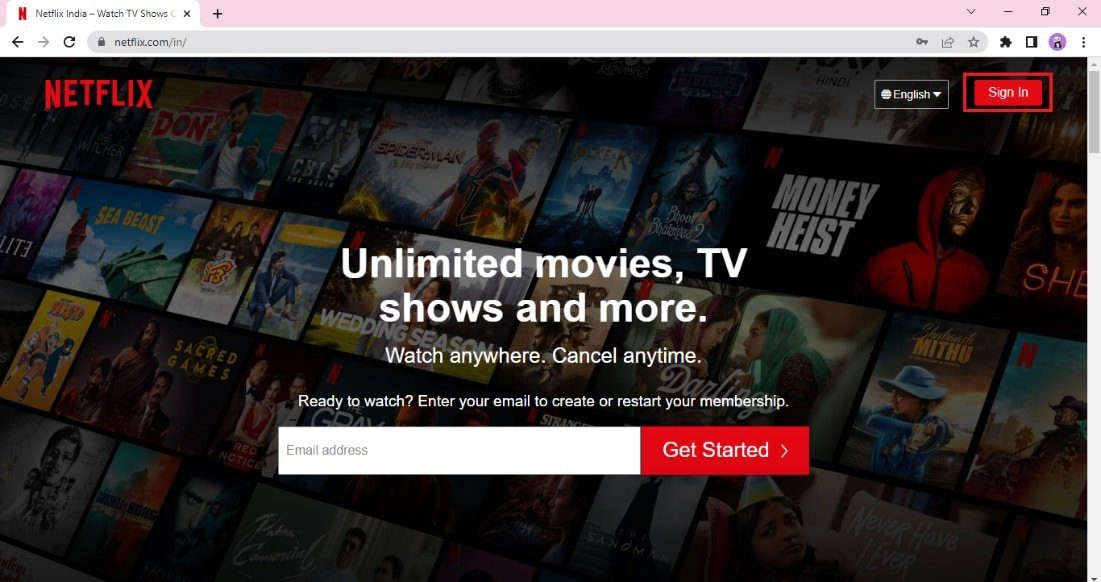
Примітка: У прикладі наведено браузер Google Chrome.
Спосіб 6: Оновлення веб-браузера
Застаріла версія браузера може бути причиною виникнення несподіваної помилки. Регулярно оновлюйте свій браузер, щоб уникнути проблем із Netflix.
1. Натисніть клавішу Windows, введіть Google Chrome і натисніть “Відкрити”.

2. Клацніть три вертикальні крапки у верхньому правому куті та виберіть “Налаштування”.
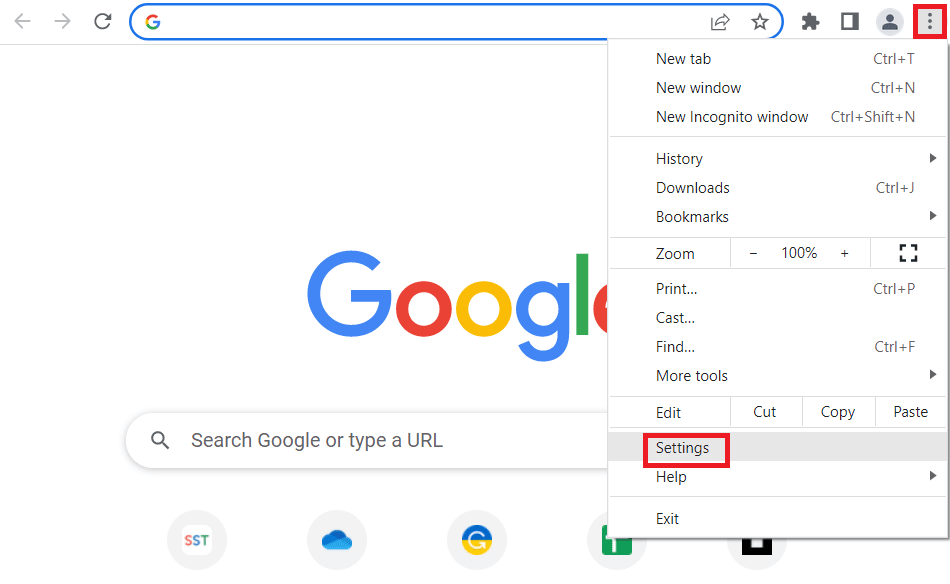
3. Якщо браузер оновлено, ви побачите повідомлення “Майже оновлено” в розділі “Про Chrome” і кнопку “Перезапустити”.
Примітка: Якщо оновлення доступне, вам буде запропоновано оновити Chrome.
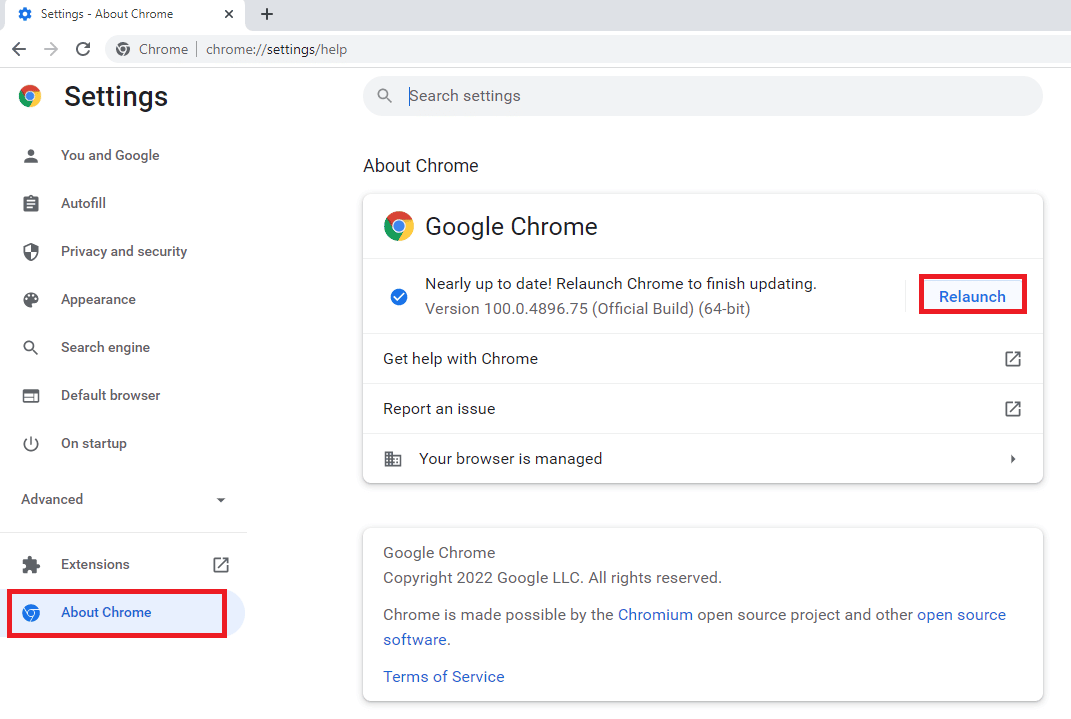
Спосіб 7: Очищення кешу та файлів cookie
Кеш та файли cookie забезпечують покращений досвід перегляду веб-сторінок. Файли cookie зберігають історію відвідувань, а кеш тимчасово зберігає веб-сторінки. Однак, коли кеш і файли cookie накопичуються, це може заважати роботі програм, таких як Netflix. Очищення кешу та файлів cookie може допомогти усунути несподівані помилки.
Скористайтеся нашим посібником щодо очищення кешу та файлів cookie в Google Chrome.
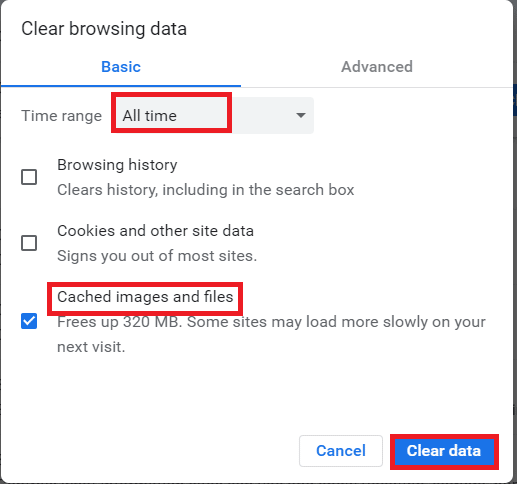
Спосіб 8: Оновлення програми Netflix
Несподівана помилка може виникнути через застарілу версію програми Netflix. Регулярно перевіряйте наявність оновлень, щоб уникнути помилок. Користувачі Windows можуть оновити програму через Microsoft Store.
1. Натисніть клавішу Windows, введіть Microsoft Store і натисніть “Відкрити”.
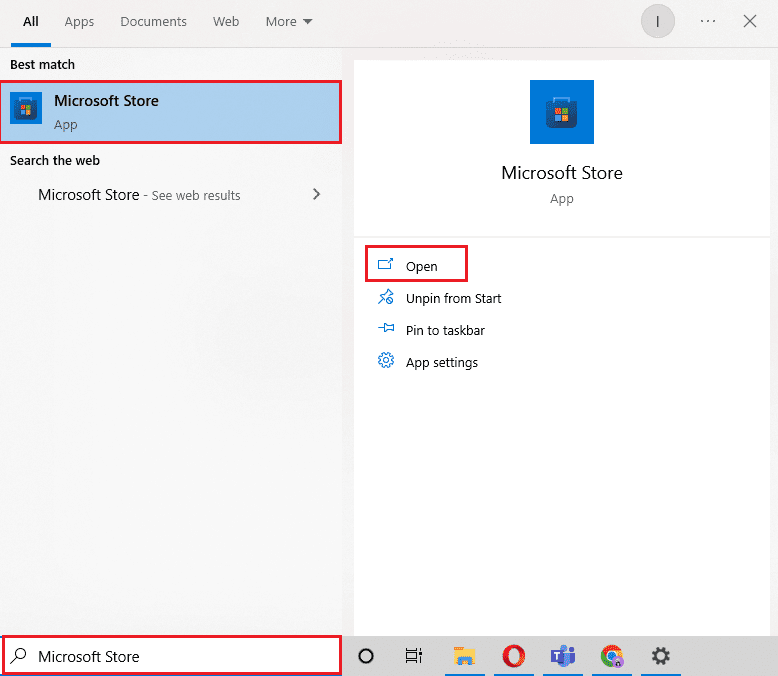
2. Натисніть “Бібліотека”.
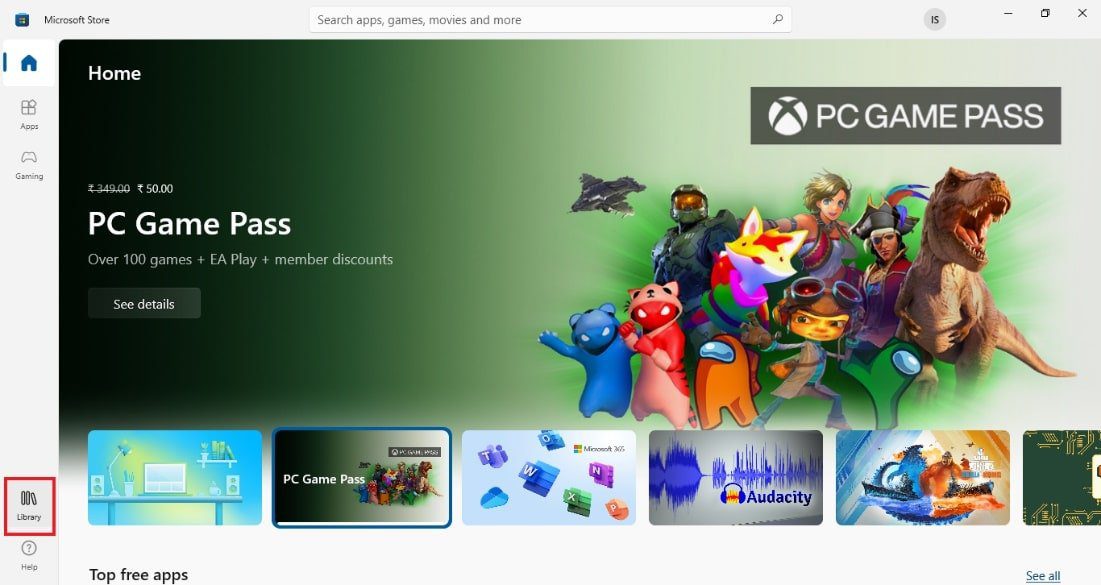
3. Натисніть “Отримати оновлення” у верхньому правому куті.
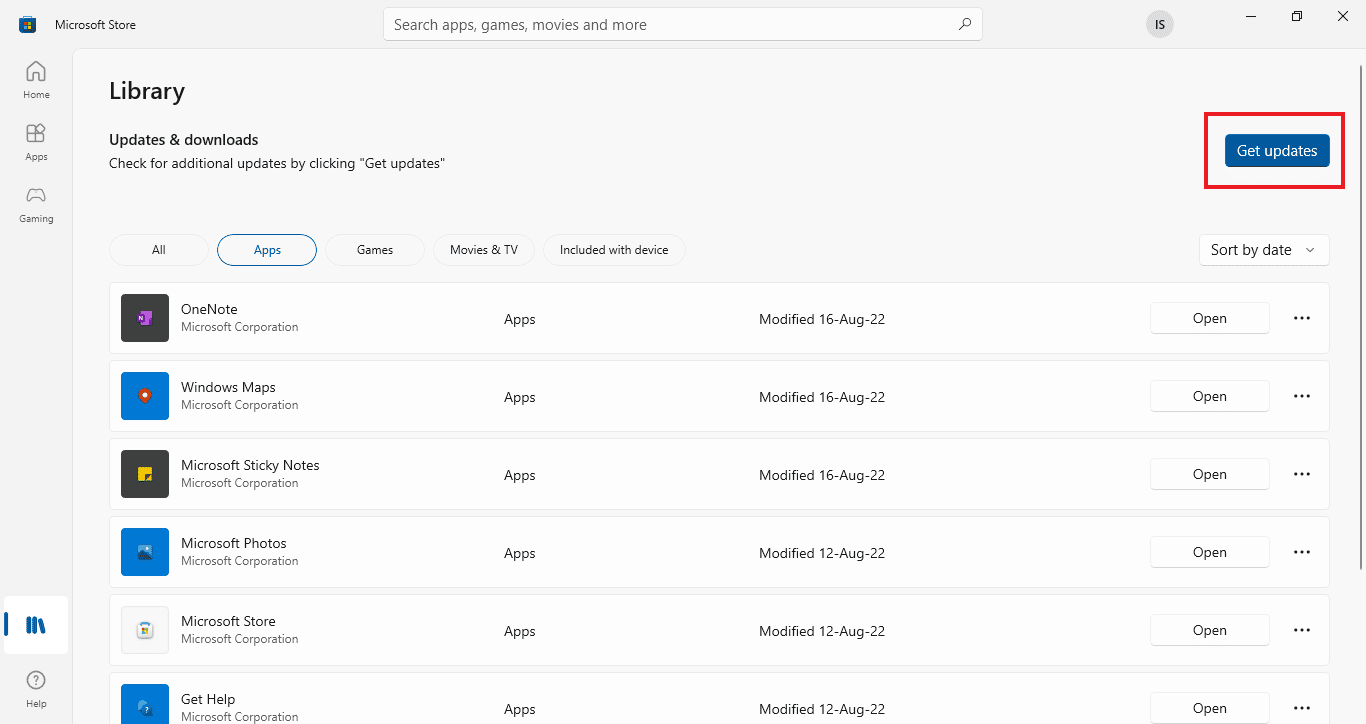
Після оновлення програми, спробуйте знову відкрити Netflix, щоб перевірити, чи зникла помилка.
Спосіб 9: Скидання налаштувань програми Netflix
Якщо оновлення не допомогло, спробуйте скинути налаштування програми Netflix. Тимчасові файли кешу можуть пошкодитися, що призводить до проблем із завантаженням. Щоб скинути програму, виконайте такі дії:
1. Одночасно натисніть клавіші Windows + I, щоб відкрити “Налаштування”.
2. Виберіть “Налаштування програм”.

3. Знайдіть Netflix і виберіть “Додаткові параметри”.
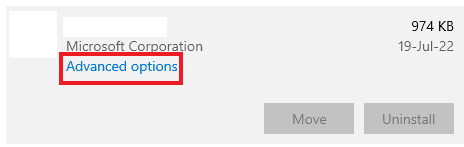
4. Натисніть “Скинути”, щоб очистити кеш програми.
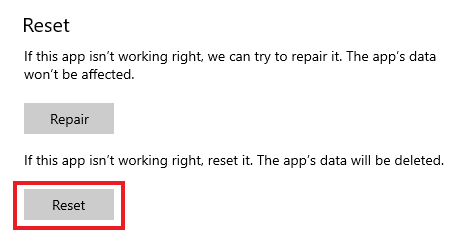
Спосіб 10: Перевстановлення Netflix
Якщо скидання кешу не допомогло, перевстановіть програму. Це може допомогти усунути всі помилки, що можуть бути в ній. Виконайте наступні дії:
1. Натисніть клавішу Windows, введіть “Програми та функції” і натисніть “Відкрити”.

2. Знайдіть Netflix у рядку пошуку.
3. Виберіть Netflix і натисніть кнопку “Видалити”.
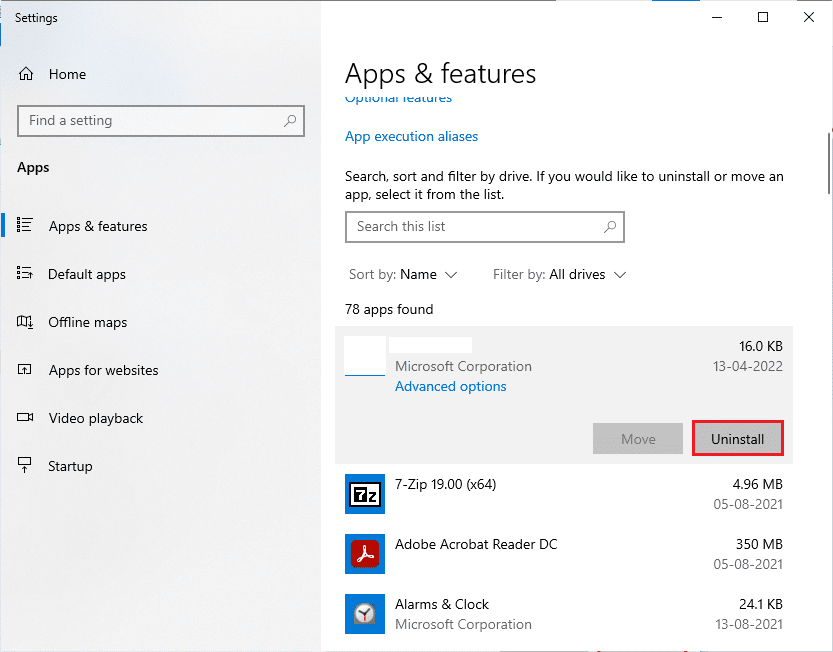
4. Знову натисніть “Видалити”, щоб підтвердити.
5. Натисніть клавішу Windows, введіть Microsoft Store і натисніть “Відкрити”.
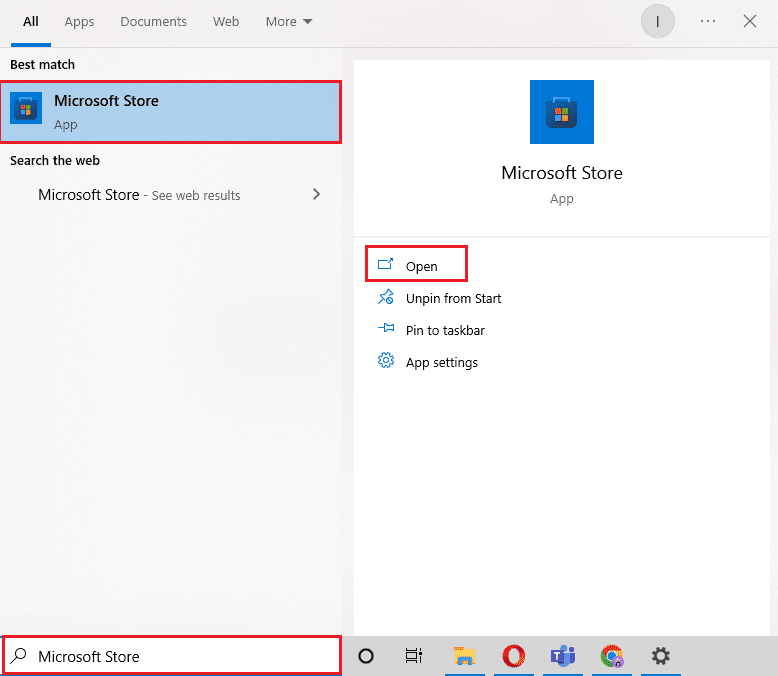
6. Введіть Netflix у рядку пошуку та натисніть Enter.
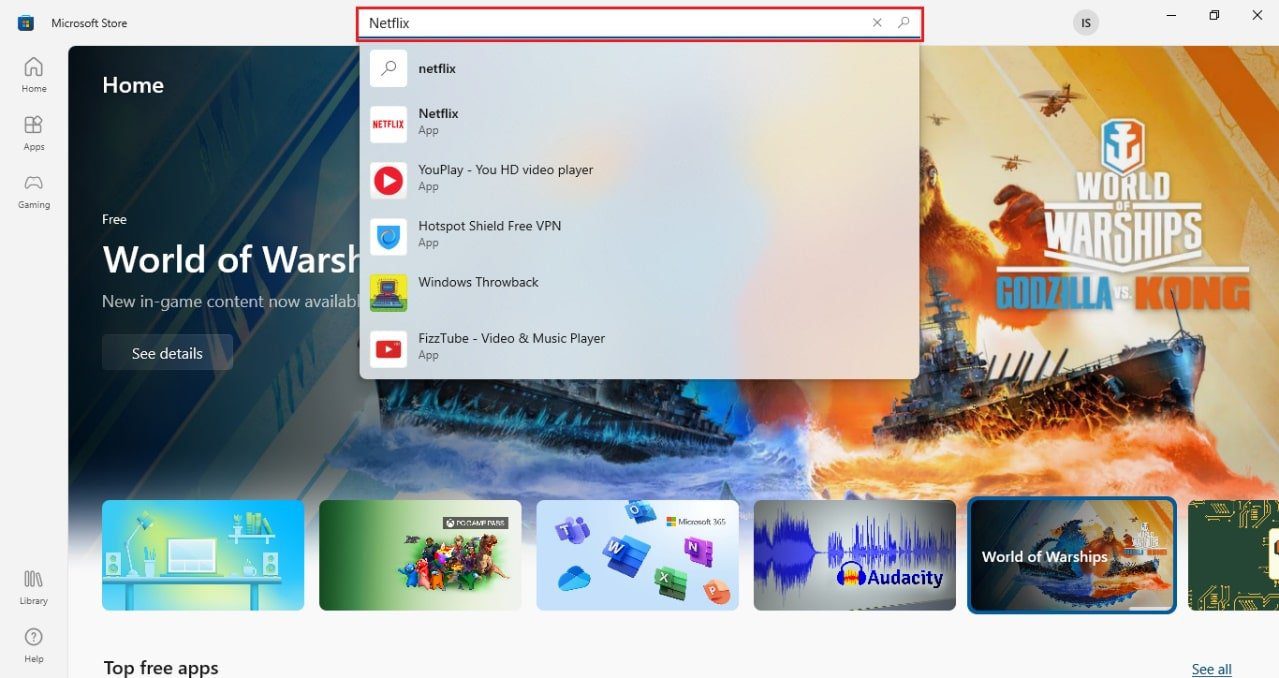
7. Натисніть “Отримати”, щоб завантажити програму на свій комп’ютер.
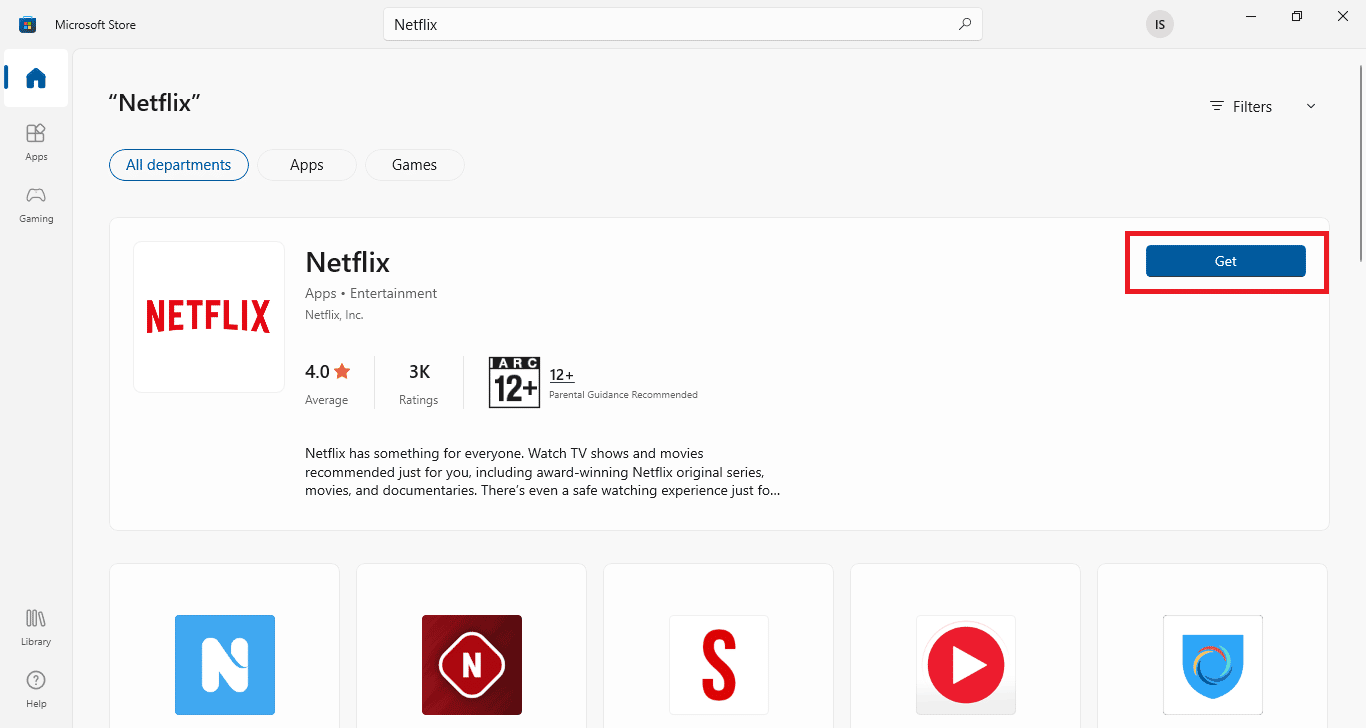
Після встановлення програми увійдіть, використовуючи свою електронну пошту та пароль, і перевірте, чи зникла помилка.
Часті питання (FAQ)
Q1. Чому мій додаток Netflix постійно аварійно завершує роботу?
Відповідь. Основною причиною збою Netflix на вашому комп’ютері може бути використання VPN. Проблеми з VPN можуть заважати доступу до контенту.
Q2. Чому Netflix не працює на моєму ноутбуці?
Відповідь. Проблеми з Netflix на ноутбуці зазвичай виникають через проблеми з інтернет-з’єднанням, обліковим записом Netflix або Windows.
Q3. Чому Netflix не працює в Google Chrome?
Відповідь. Причинами можуть бути пошкоджений кеш та файли cookie браузера, неправильні налаштування браузера, застаріла версія Google Chrome або проблеми з розширеннями.
Q4. Чи можу я дивитися Netflix без програми на комп’ютері?
Відповідь. Так, ви можете дивитися Netflix на комп’ютері через браузер на офіційному сайті Netflix.
Q5. Скільки людей можуть дивитися шоу на Netflix одночасно?
Відповідь. Кількість людей залежить від вашого плану підписки. З преміум-планом можна дивитися на 4 пристроях, а зі стандартним – на 2.
***
Netflix є однією з найпопулярніших платформ потокового відео. Зі зростанням популярності платформи, зростає і кількість помилок, зокрема таких, як несподівана помилка, що може виникнути з невідомих причин. Ми сподіваємося, що наш посібник допоможе вам вирішити цю проблему. Обов’язково поділіться, який з методів допоміг вам. Також залишайте свої питання та пропозиції в розділі коментарів.